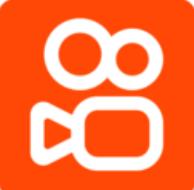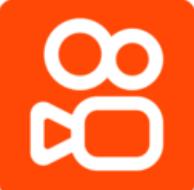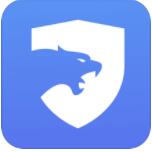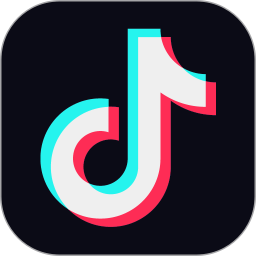钉钉手机版怎么共享屏幕?作为一款线上办公开会,线上网课都很方便好用的软件,为了提高用户的体验,在直播方面的功能也是多而精,在很多直播会议直播学习的时候,也是经常需要用到“共享屏幕”这一功能,如果是电脑上的视频会议,共享屏幕功能还是很好找的,但是手机不同,略微“隐藏了一些”,那么手机上的钉钉共享屏幕功能在哪里呢,下面就和小编一起来了解一下吧
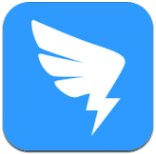
钉钉手机APP最新版官方下载安装
- 类型:通信社交
- 大小:588M
- 语言:简体中文
- 评分:
、 钉钉手机版如何共享屏幕?
手机钉钉可以共享屏幕,钉钉的群直播、视频会议、在线课堂都支持共享屏幕功能。
钉钉群直播共享屏幕步骤如下:
1、打开钉钉app,在群聊天界面点击群直播。
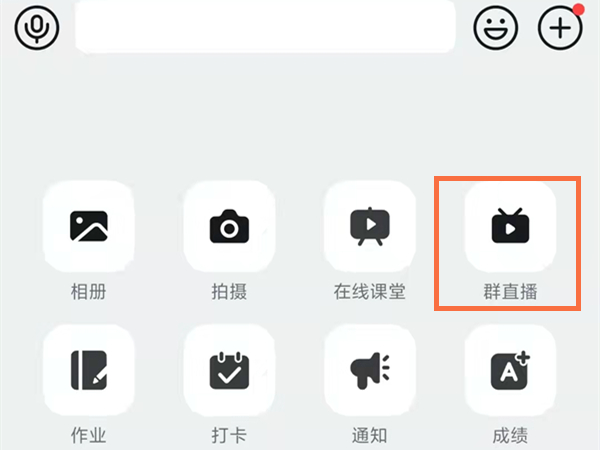
2、点击屏幕共享图标,再点击立即开始即可共享屏幕。
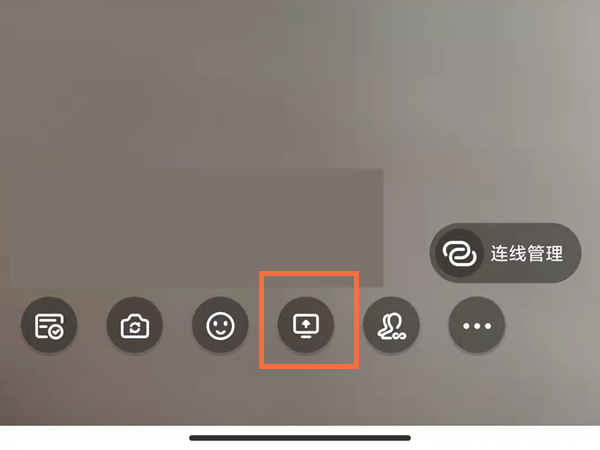
钉钉视频会议共享屏幕步骤如下:
1、打开钉钉视频会议,点击共享选项。
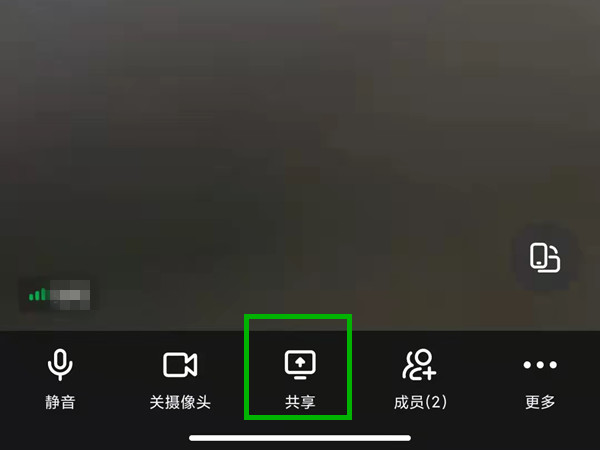
2、点击共享屏幕选项即可。
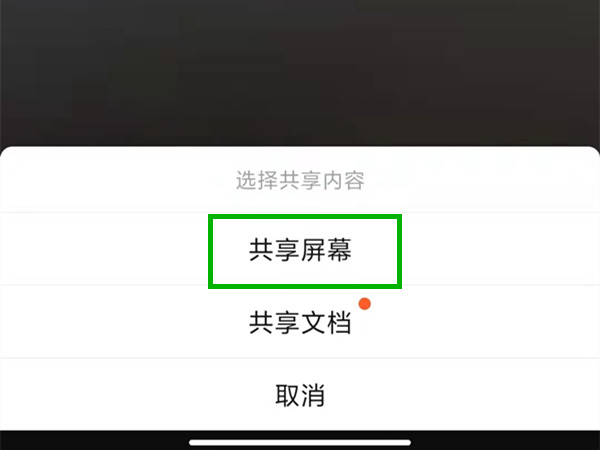
以上就是本期全部内容啦,感谢观看,希望对您有所帮助哦